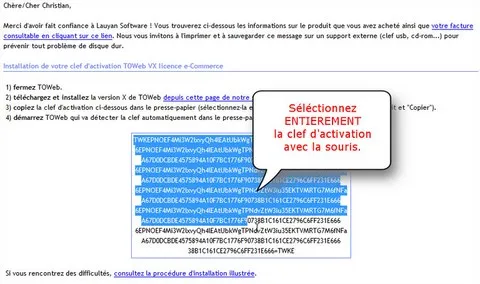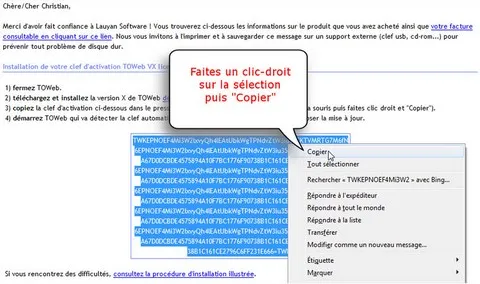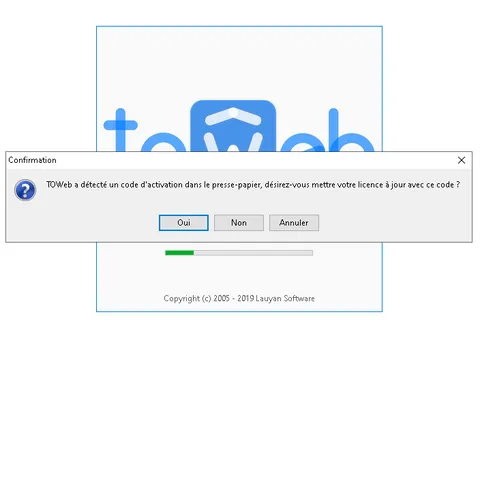Installation, Réinstallation & Clef d'activation
Installation
Téléchargez la dernière version 14.01 de TOWeb. Une fois le fichier téléchargé, double-cliquez dessus pour lancer l'installation. Une fois l'installation terminée, vous trouverez des icônes pour lancer TOWeb sur votre bureau et dans le menu Démarrer de Windows. Si vous possédez une licence pour une précédente versions TOWeb (ie. autre que 14) et désirez la réinstaller, visitez la page des précédentes versions de TOWeb. En cas d'erreur ou d'impossibilité de démarrer l'application TOWeb consultez nos conseils sur les autorisations et déblocages de TOWeb sur votre ordinateur.
Mises à jour mineures (versions 14.xx)
Toutes les mises à jour 14.xx peuvent être installées sans avoir à désinstaller la précédente version. En installant la dernière mise à jour disponible à partir de notre site celle-ci remettra automatiquement à jour tous les fichiers nécessaires. Pour plus d'informations consultez la page des dernières mises à jour de TOWeb.
Mise à jour de licence
- Si vous utilisez l'édition Standard de TOWeb V14 vous pouvez commander directement l'édition TOWeb de votre choix sur notre site et continuer le site que vous aviez commencé avec l'édition Gratuite.
- Si vous avez déjà acheté une version de TOWeb et désirez passer à une édition supérieure alors vous devrez démarrer TOWeb V14 puis à partir de son écran "Licence" ( bouton
 ) cliquez ensuite sur le bouton d'achat de l'édition souhaitée.
) cliquez ensuite sur le bouton d'achat de l'édition souhaitée. - Si vous utilisiez auparavant au minimum une version 5 de TOWeb alors tous vos sites web seront importés et conservés à l'identique sans aucune perte dans TOWeb 14 aussi bien en utilisant la fonction "Fichier > Ouvrir" que la fonction "Fichier > Restaurer" (à condition toutefois bien sûr d'avoir toujours les données de vos sites sur votre ordinateur et/ou d'avoir bien conservé les fichiers WGA de vos sauvegardes précédemment effectuées avec TOWeb). En revanche, si vous utilisiez une version 4 ou inférieure, la très vielle technologie des sites de cette époque nécessitera d'apporter des réajustements en suivant notre page d'aide sur la migration des anciens sites V1-V4 vers TOWeb V14.
Utilisation de la clef d'activation
Une fois le paiement de votre licence effectué, vous recevez en retour une clef d'activation confidentielle correspondant à la licence achetée (si vous avez perdu votre clef d'activation, consultez le paragraphe réinstallation de cette page). Suivez pas à pas les 3 étapes suivantes pour procéder à l'activation de votre clef de licence :
3 - Redémarrer TOWeb
Démarrez (ou redémarrez) TOWeb qui devrait détecter automatiquement votre clef et vous demander de confirmer l'activation. Si aucun message n'apparaît au démarrage de TOWeb, recommencez l'opération depuis l'étape 1 en vérifiant bien que vous sélectionnez et copiez bien tous les caractères de la clef d'activation.
Pour vérifier à tout moment la "Licence" ( bouton ou ![]() selon la version TOWeb ) que vous utilisez ainsi que vos possibilités de mise à jour, rendez-vous en étape "Fichier > A Propos" sous l'onglet Licence.
selon la version TOWeb ) que vous utilisez ainsi que vos possibilités de mise à jour, rendez-vous en étape "Fichier > A Propos" sous l'onglet Licence.
Réinstallation & conseils
IMPORTANT !!! : en cas de perte de votre site sur votre ordinateur (comme par exemple en raison d'un virus ou suite à un plantage/crash de votre disque dur ou tout autre incident pouvant entraîner des pertes de données), vous ne pourrez pas repartir du résultat publié sur internet mais uniquement d'une archive que vous aurez précédemment sauvegardée et conservée. Il est donc important d'archiver périodiquement votre site sur un support externe (clef USB, second disque dur, gravé sur un CD, ...) de manière à pouvoir le restaurer et continuer de le mettre à jour en cas de problème. Et si vous ne possédez pas d'archive de secours alors vous devrez reconstruire votre site depuis le début en essayant de récupérer par copier/coller vos textes de la version publiée de votre site (si celui-ci est toujours disponible en ligne) vers vos rubriques & paragraphes que vous aurez recréés.
Récupération de clef d'activation en cas de perte
Si malgré nos recommandations vous n'avez pas effectué de sauvegarde de votre email de livraison, munissez-vous de votre facture d'achat et remplissez ce formulaire de demande de renvoi de clef.
Réinstallation de TOWeb suite à un problème de disque dur
Pour réinstaller TOWeb, téléchargez-le tout d'abord directement depuis notre site web puis copiez/collez ensuite dans TOWeb votre clef d'activation confidentielle qui vous a été délivrée lors de votre achat et que vous avez conservée sur un support personnel (disquette, clef USB, CD-ROM, etc). Si vous n'avez pas conservé votre clef reportez-vous aux instructions du précédent paragraphe.
Pour restaurer votre site vous devrez ensuite repartir d'une archive précédemment sauvegardée sur un support externe (votre second disque dur, clef USB, CD-ROM gravé, etc) en cliquant sur le lien prévu à cet effet qui se situe en bas de l'étape "Fichier" puis en sélectionnant ensuite votre archive.Réinstallation de TOWeb sur un nouvel ordinateur
Pour réinstaller TOWeb sur votre nouvel ordinateur vous devrez procéder de la manière suivante :- Archivez votre site depuis l'étape publier de TOWeb que vous enregistrer sur un support externe comme par exemple un autre disque dur, une clef USB ou en le gravant sur un CD-ROM
- Procédez ensuite à une vérification pour vous assurer que votre archive est correcte. Pour réaliser cela, rendez-vous dans l'étape "Fichier" et cliquez sur le lien situé en bas vous permettant de restaurer une archive. Une fois votre archive sélectionnée et validée vous devriez alors obtenir un message indiquant que la restauration de votre site a été effectuée avec succès, et vous aurez ainsi confirmation que votre archive est correcte/utilisable.
- Sauvegardez également sur un support externe l'email que nous vous avons envoyé qui contient votre clef confidentielle
- Désinstallez TOWeb de votre ancien ordinateur de manière à ne pas laisser votre licence utilisateur sur cette machine
- Installez TOWeb sur votre nouvel ordinateur
- Utilisez votre clef confidentielle préalablement sauvegardée pour la copier à nouveau dans TOWeb
- Dans l'étape "Fichier" cliquez alors sur le lien pour restaurer sur votre nouvel ordinateur votre site préalablement archivé sur votre support externe
Désinstallation
Vous pouvez désinstaller TOWeb soit à partir du Panneau de Configuration de Windows dans la section Ajout et Suppression de Programmes ou à partir du sous-menu TOWeb présent dans votre menu Windows.
En fin de procédure de désinstallation, vous avez la possibilité d'effacer également de votre ordinateur le(s) site(s) web que vous avez créé(s). Si vous souhaitez le(s) conserver en vue d'une réinstallation ultérieure, répondez NON à cette question. Une question facultative vous sera également posée une fois TOWeb désinstallé. Vous n'êtes pas obligé d'en indiquer les raisons mais si vous souhaitez une réponse prenez soin de bien préciser une adresse email valide.